Χρησιμοποιήστε διαλειτουργικά διαγράμματα ροής για να εμφανίσετε τη σχέση μεταξύ μιας επιχειρηματικής διεργασίας και των λειτουργικών μονάδων (όπως των τμημάτων) που είναι υπεύθυνα για τη συγκεκριμένη διαδικασία.
Οι κλειστές ύλες στο διάγραμμα ροής αντιπροσωπεύουν λειτουργικές μονάδες, όπως τμήματα ή θέσεις. Κάθε σχήμα που αντιπροσωπεύει ένα βήμα της διεργασίας τοποθετείται στην κλειστή λωρίδα για τη λειτουργική μονάδα που είναι υπεύθυνη για αυτό το βήμα.
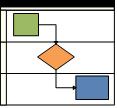
Σημείωση: Εάν χρησιμοποιείτε Visio για το Web, πρέπει να γνωρίζετε ότι τα διαλειτουργικά διαγράμματα ροής είναι διαθέσιμα στο Visio Πρόγραμμα 1, αλλά δεν είναι διαθέσιμα στο Visio στο Microsoft 365.
-
Έναρξη του Visio.
-
Στη λίστα Κατηγορίες , κάντε κλικ στην επιλογή Διάγραμμα ροής.
-
Κάντε κλικ στο πρότυπο Διαλειτουργικό διάγραμμα ροής και, στη συνέχεια, κάντε κλικ στην επιλογή Δημιουργία.
-
Εάν σας ζητηθεί, επιλέξτε Οριζόντιος ή Κατακόρυφος για τον προσανατολισμό της κλειστής λωρίδας και κάντε κλικ στο κουμπί OK. Μπορείτε να αλλάξετε τον προσανατολισμό στην καρτέλα Διαλειτουργικό διάγραμμα ροής .
Το πρότυπο ανοίγει με κλειστές ύλες που υπάρχουν ήδη στη σελίδα.
Σημείωση: Μπορείτε επίσης να δημιουργήσετε αυτόματα ένα διαλειτουργικό διάγραμμα ροής από δεδομένα που βασίζονται σε Excel , χρησιμοποιώντας ένα διάγραμμα Απεικόνισης δεδομένων. Για περισσότερες πληροφορίες, ανατρέξτε στο θέμα Δημιουργία διαγράμματος Απεικόνισης δεδομένων.
Προσθήκη κλειστής λωρίδας
Υπάρχουν πολλοί τρόποι για να προσθέσετε κλειστές ύλες στο διάγραμμά σας:
-
Κάντε δεξί κλικ σε μια κεφαλίδα κλειστής λωρίδας και, στη συνέχεια, κάντε κλικ στην επιλογή Εισαγωγή "Κλειστής λωρίδας" Πριν ή Εισαγωγή "Κλειστής λωρίδας" Μετά από στο μενού συντόμευσης.
-
Κρατήστε το δείκτη του ποντικιού επάνω από μια γωνία μιας κλειστής λωρίδας. Κάντε κλικ στο μικρό βέλος Εισαγωγή σχήματος "Κλειστή λωρίδα" που εμφανίζεται.
-
Στην καρτέλα Διαλειτουργικό διάγραμμα ροής , στην ομάδα Εισαγωγή , κάντε κλικ στην επιλογή Κλειστή λωρίδα. Μια κλειστή λωρίδα προστίθεται μετά την επιλεγμένη κλειστή λωρίδα ή στο τέλος, εάν δεν έχει επιλεγεί κλειστή λωρίδα.
-
Από το στάμπο Σχήματα διαλειτουργικού διαγράμματος ροής , σύρετε ένα σχήμα κλειστής λωρίδας και αποθέστε το στο σημείο όπου θέλετε να εμφανίζεται.
Αλλαγή του κειμένου
-
Για να προσθέσετε ετικέτες στο διάγραμμα και τις κλειστές ύλες, κάντε κλικ σε ένα σχήμα που περιέχει κείμενο κράτησης θέσης και, στη συνέχεια, πληκτρολογήστε την ετικέτα.
-
Για να αλλάζετε τη θέση μιας ετικέτας, στην Κεντρική καρτέλα της ομάδας Εργαλεία , κάντε κλικ στο εργαλείο Μπλοκ κειμένου , κάντε κλικ σε μια ετικέτα και, στη συνέχεια, σύρετέ την σε μια νέα θέση.
-
Για να αλλάξετε τον προσανατολισμό του κειμένου ετικέτας, κάντε κλικ στην καρτέλα Διαλειτουργικό διάγραμμα ροής και, στη συνέχεια, στην ομάδα Σχεδίαση , κάντε κλικ στην επιλογή Περιστροφή ετικέτας λωρίδας.
Οργάνωση και ομαδοποίηση σχημάτων
-
Για να υποδείξετε φάσεις στη διεργασία σας, χρησιμοποιήστε τις γραμμές διαχωρισμού από το στάμπο Σχήματα διαλειτουργικού διαγράμματος ροής . Αποθέστε μία στις κλειστές λάνες για να επισημάνετε μια αλλαγή φάσης (όπως μετακίνηση από το Ορόσημο 1 στο Ορόσημο 2). Για να αλλάξετε την ετικέτα, πληκτρολογήστε ενώ είναι επιλεγμένη η φάση.
-
Χρησιμοποιήστε κοντέινερ για να προσθέσετε ένα περίγραμμα που περιβάλλει ομάδες σχετικών σχημάτων. Πρώτα, επιλέξτε τα σχήματα που θέλετε να ομαδοποιήσετε και, στη συνέχεια, στην καρτέλα Εισαγωγή , στην ομάδα Τμήματα διαγράμματος , κάντε κλικ στην επιλογή Κοντέινερ και επιλέξτε ένα από τη συλλογή.
Αναδιάταξη των κλειστών λών
-
Στην Κεντρική καρτέλα, στην ομάδα Εργαλεία, κάντε κλικ στην επιλογή Εργαλείο κατάδειξης.
-
Κάντε κλικ στην επικεφαλίδα της κλειστής λωρίδας που θέλετε να μετακινήσετε, ώστε να επιλεγεί η κλειστή λωρίδα.
Ο δείκτης θα πρέπει να εμφανίζει το εικονίδιο Μετακίνηση.
-
Σύρετε την κλειστή λωρίδα και αποθέστε την στο σημείο που θέλετε.
Τα σχήματα που περιέχονται στην κλειστή λωρίδα θα μετακινούνται μαζί της. Για να ελέγξετε εάν ένα σχήμα περιέχεται και όχι μόνο να κάθεστε κάτω από την κλειστή λωρίδα, επιλέξτε το σχήμα. Η κλειστή λωρίδα θα λάμψει με μια μικρή επισήμανση, εάν το σχήμα περιέχεται. Εάν ένα σχήμα δεν περιέχεται, αλλά θέλετε να είναι, μετακινήστε λίγο το σχήμα και η κλειστή λωρίδα θα το αναγνωρίσει.
Διαγραφή κλειστής λωρίδας
-
Κάντε κλικ στην επικεφαλίδα της κλειστής λωρίδας που θέλετε να διαγράψετε και, στη συνέχεια, πατήστε το πλήκτρο Delete. Διαγράφονται επίσης όλα τα σχήματα που περιέχονται στην κλειστή λωρίδα.
Μπορείτε εύκολα να δημιουργήσετε ένα διαλειτουργικό διάγραμμα ροής χρησιμοποιώντας ένα πρότυπο στην αρχική σελίδα του Visio.
Σημείωση: Για τη δημιουργία και την επεξεργασία διαλειτουργικών διαγραμμάτων ροής στο Visio για το Web απαιτείται άδεια χρήσης Visio Πρόγραμμα 1 ή Visio Πρόγραμμα 2, η οποία αγοράζεται ξεχωριστά από Microsoft 365. Για περισσότερες πληροφορίες, επικοινωνήστε με τον διαχειριστή του Microsoft 365. Εάν ο διαχειριστής σας έχει ενεργοποιήσει την "αγορά από το χρήστη", μπορείτε να αγοράσετε μια άδεια χρήσης για το Visio μόνοι σας. Για περισσότερες λεπτομέρειες, ανατρέξτε στο θέμα Συνήθεις ερωτήσεις για την αγορά από το χρήστη.
-
Ανοίξτε την αρχική σελίδα του Visio Online .
-
Στην περιοχή Δημοφιλή πρότυπα, στη λειτουργική μονάδα Διαλειτουργικό διάγραμμα ροής , κάντε κλικ στην επιλογή Δημιουργία.
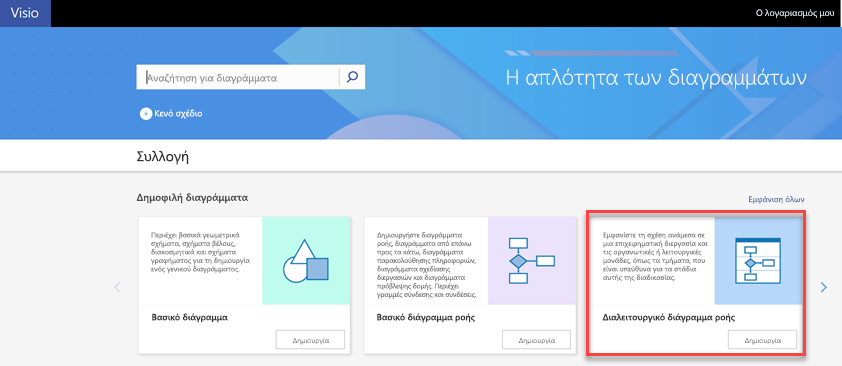
Το πρότυπο ανοίγει με δύο κλειστές ύλες ήδη στη σελίδα.
-
Τώρα μπορείτε να προσθέσετε κλειστές ίδες, να αλλάξετε κείμενο, να οργανώσετε σχήματα και να αναδιατάξετε ή να διαγράψετε κλειστές ίδες.
Προσθήκη κλειστής λωρίδας
Υπάρχουν πολλοί τρόποι για να προσθέσετε κλειστές ύλες στο διάγραμμά σας:
-
Κάντε δεξί κλικ σε μια κεφαλίδα κλειστής λωρίδας και, στη συνέχεια, κάντε κλικ στην επιλογή Εισαγωγή "Κλειστής λωρίδας" Πριν ή Εισαγωγή "Κλειστής λωρίδας" Μετά από στο μενού συντόμευσης.
-
Στην καρτέλα Διαλειτουργικό διάγραμμα ροής , κάντε κλικ στην επιλογή Κλειστή λωρίδα. Μια κλειστή λωρίδα προστίθεται μετά την επιλεγμένη κλειστή λωρίδα ή στο τέλος, εάν δεν έχει επιλεγεί κλειστή λωρίδα.
-
Από το στάμπο Σχήματα διαλειτουργικού διαγράμματος ροής , σύρετε ένα σχήμα κλειστής λωρίδας και αποθέστε το στο σημείο όπου θέλετε να εμφανίζεται.
Αλλαγή του κειμένου
-
Για να τοποθετήσετε ετικέτες στο διάγραμμα και τις κλειστές ύλες, κάντε διπλό κλικ στο κείμενο κράτησης θέσης και, στη συνέχεια, πληκτρολογήστε την ετικέτα.
-
Για να αλλάξετε τη στοίχιση του κειμένου της ετικέτας, επιλέξτε το κείμενο και, στη συνέχεια, στην Κεντρική καρτέλα, κάντε κλικ στο κουμπί Στοίχιση κειμένου και, στη συνέχεια, κάντε κλικ στις επιλογές που θέλετε.
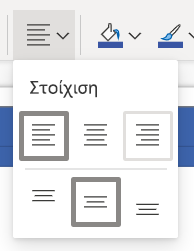
Οργάνωση και ομαδοποίηση σχημάτων
-
Για να υποδείξετε φάσεις στη διεργασία σας, χρησιμοποιήστε τις γραμμές διαχωρισμού από το στάμπο Σχήματα διαλειτουργικού διαγράμματος ροής . Αποθέστε μία στις κλειστές λάνες για να επισημάνετε μια αλλαγή φάσης (όπως μετακίνηση από το Ορόσημο 1 στο Ορόσημο 2). Για να αλλάξετε την ετικέτα, πληκτρολογήστε ενώ είναι επιλεγμένη η φάση.
Αναδιάταξη κλειστών λών
-
Σύρετε κάθε κλειστή λωρίδα στο σημείο που θέλετε και όταν δείτε την κόκκινη γραμμή, αποθέστε την.
Τα σχήματα που περιέχονται στην κλειστή λωρίδα θα μετακινούνται μαζί της. Για να ελέγξετε εάν ένα σχήμα περιέχεται και όχι μόνο να κάθεστε κάτω από την κλειστή λωρίδα, επιλέξτε το σχήμα. Η κλειστή λωρίδα θα λάμψει με μια μικρή επισήμανση, εάν το σχήμα περιέχεται. Εάν ένα σχήμα δεν περιέχεται, αλλά θέλετε να είναι, μετακινήστε λίγο το σχήμα και η κλειστή λωρίδα θα το αναγνωρίσει.
Διαγραφή κλειστής λωρίδας
-
Κάντε κλικ στην επικεφαλίδα της κλειστής λωρίδας που θέλετε να διαγράψετε και, στη συνέχεια, πατήστε το πλήκτρο Delete. Διαγράφονται επίσης όλα τα σχήματα που περιέχονται στην κλειστή λωρίδα.










